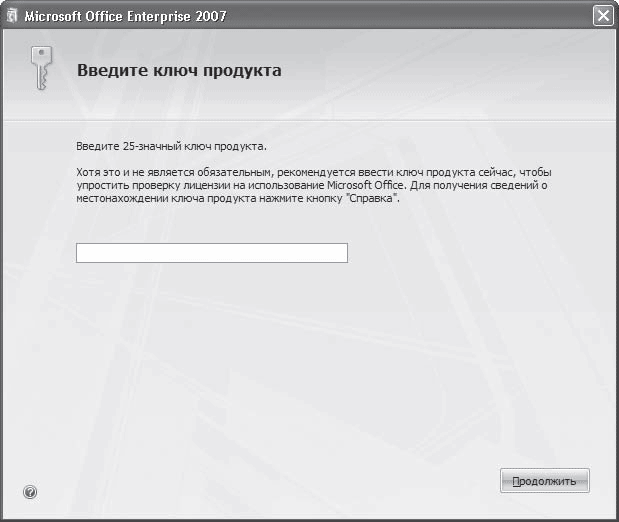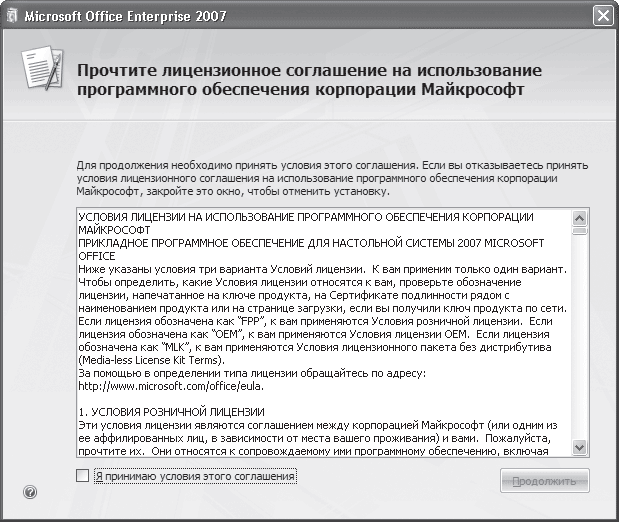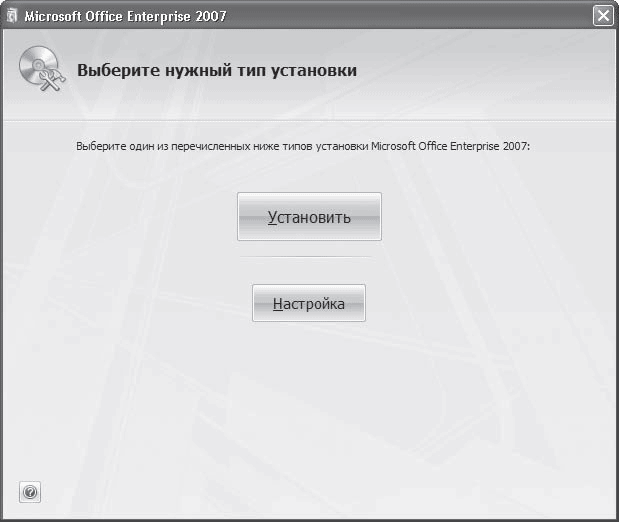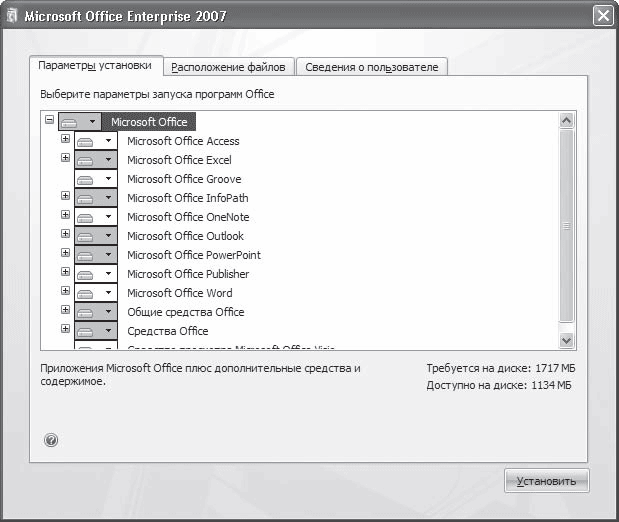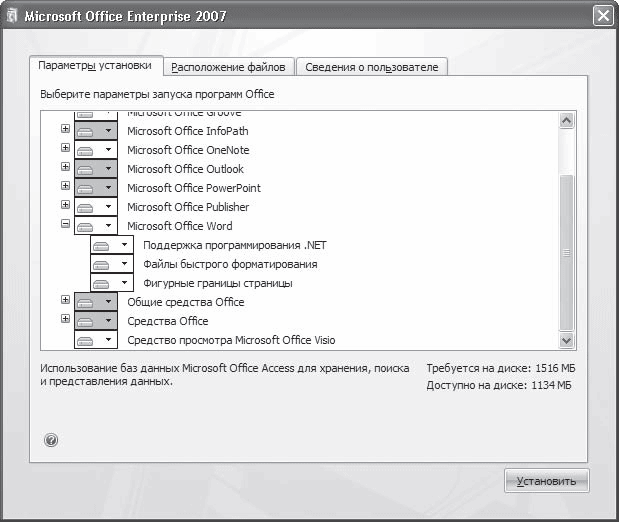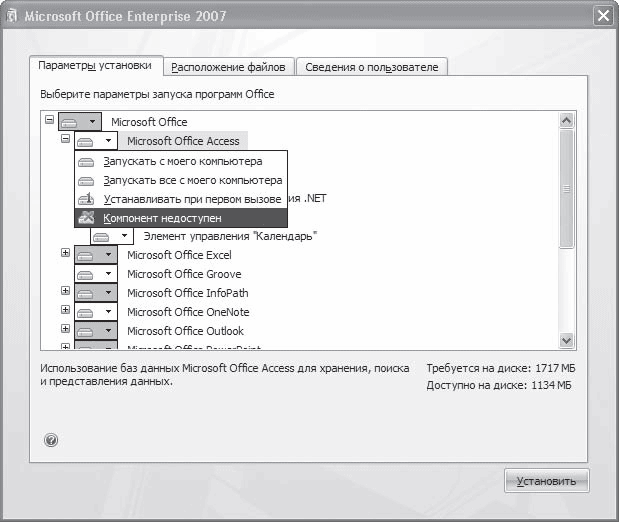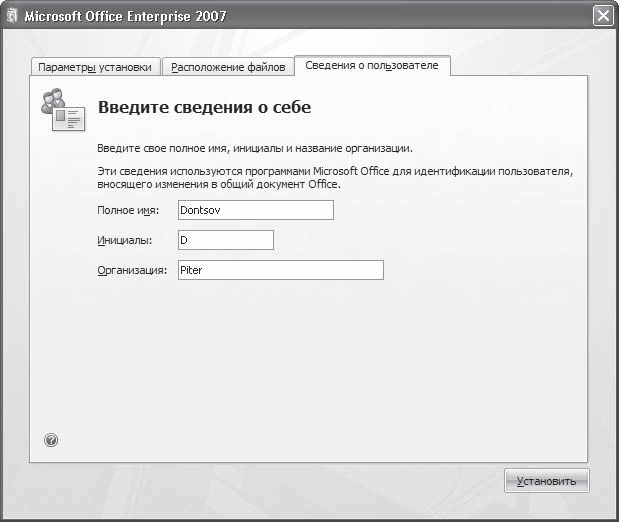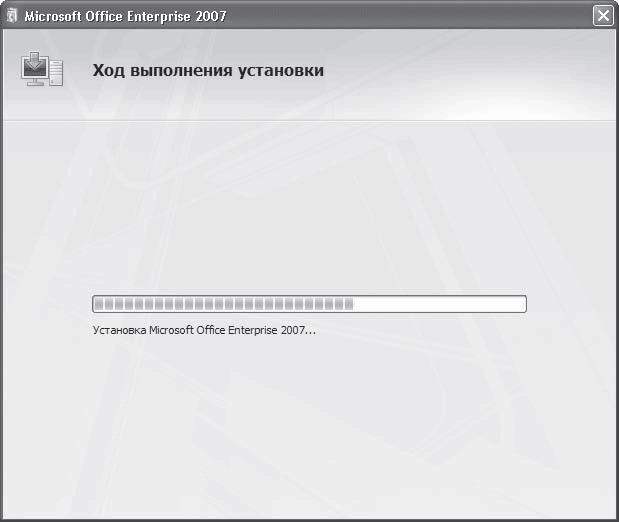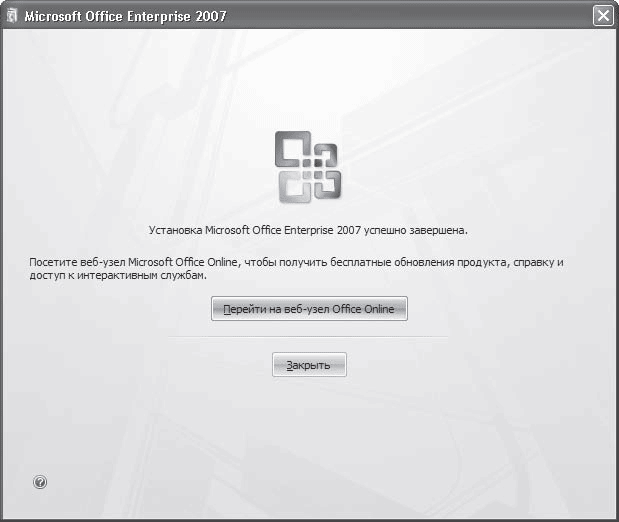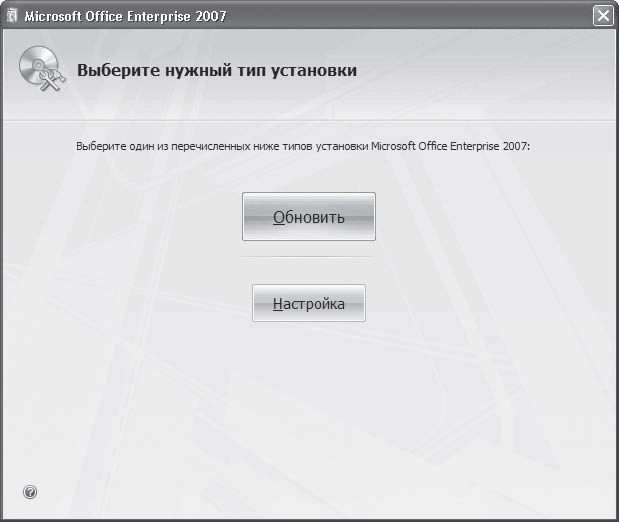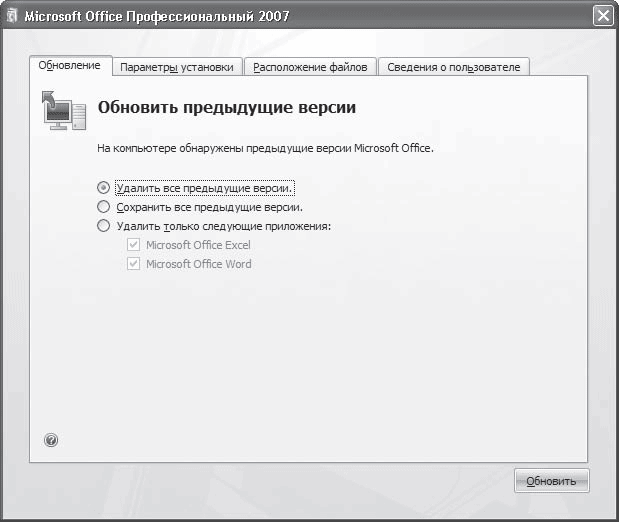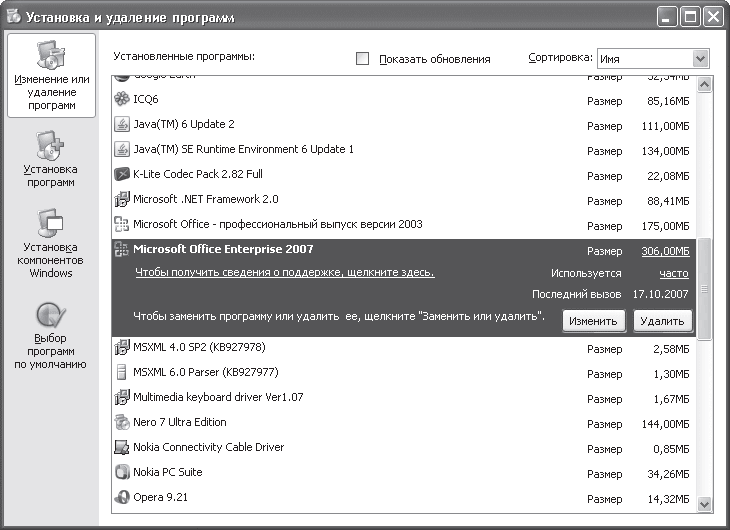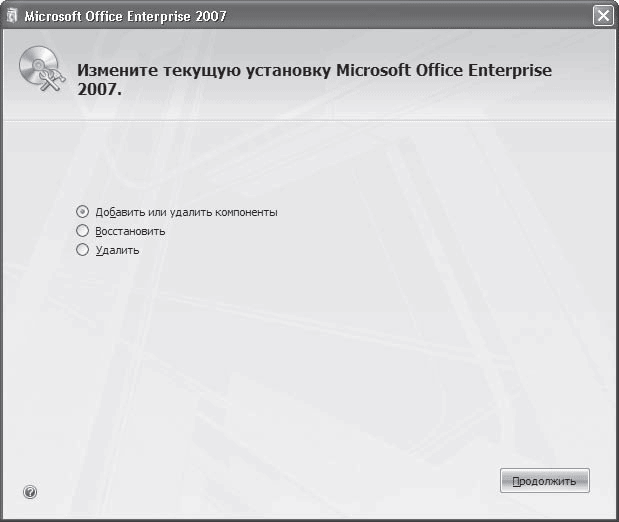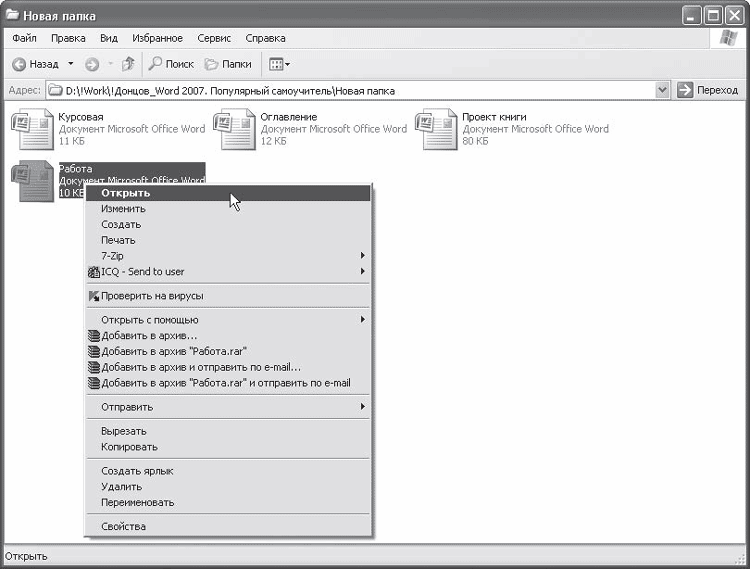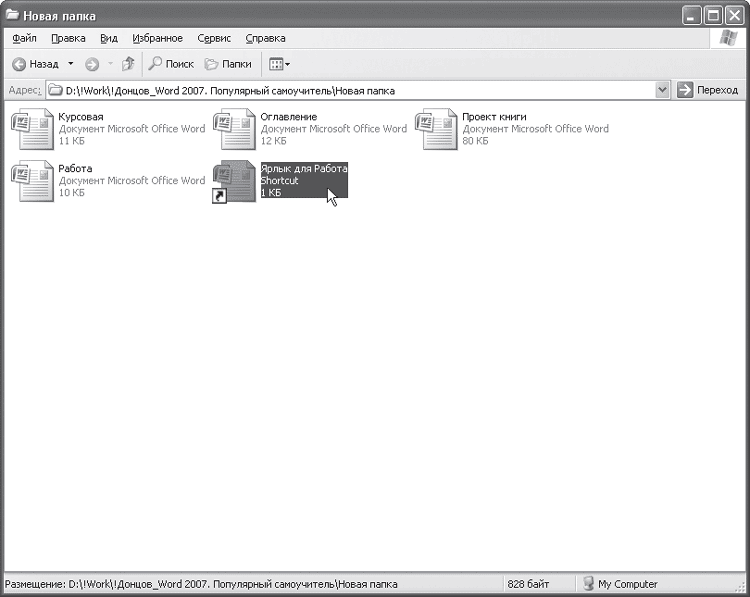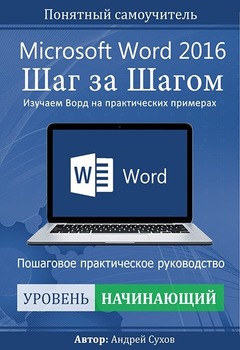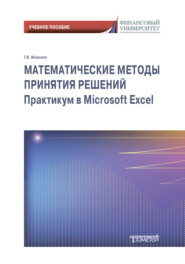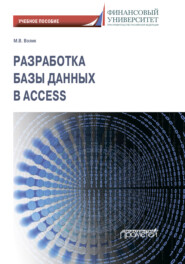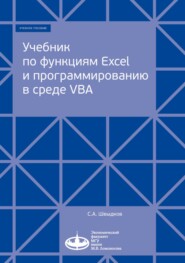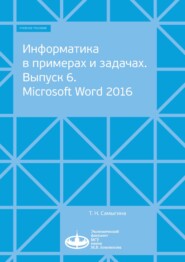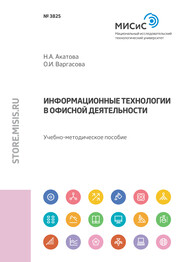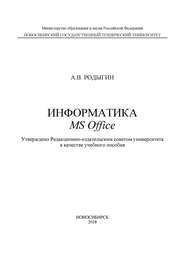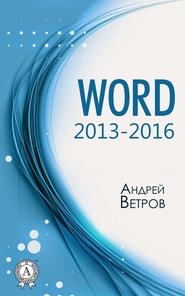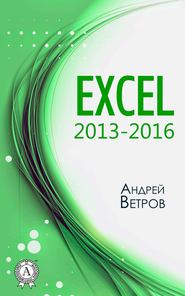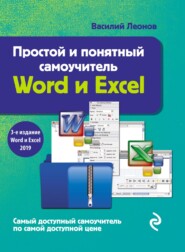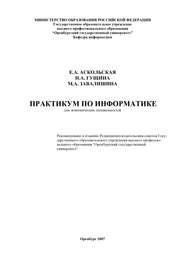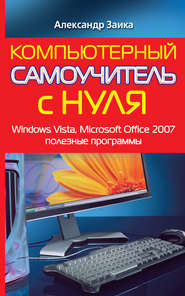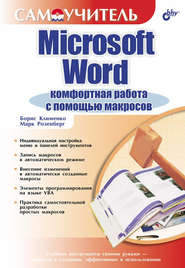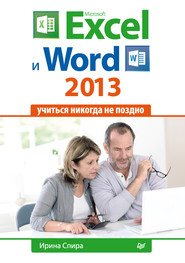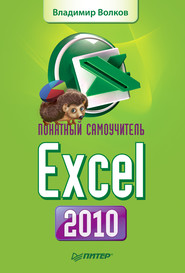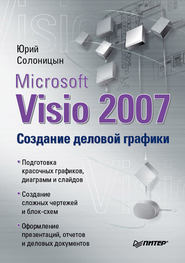И. Краинский
Word 2007. Популярный самоучитель
Введение
Microsoft Word на сегодняшний день является самой используемой программой для работы с текстом. Ее популярность можно объяснить тем, что она имеет продуманную архитектуру, широкие возможности и относительно легка в освоении. Она подходит как для набора и вывода текста на печать, так и для более сложных заданий, например оформления текста рисунками, вставки таблиц.
Книга, которую вы держите в руках, поможет вам разобраться с тонкостями работы новейшей версии популярного текстового редактора – Microsoft Word 2007. C его помощью вы научитесь выполнять задания разной сложности, узнаете о новых приемах работы.
Структура книги
Книга состоит из 11 глав. Каждая глава посвящена конкретной задаче и содержит пошаговые инструкции по ее решению. Таким образом, обучение построено на повторении примеров, описанных в книге, что позволяет закрепить изложенный теоретический материал. Большое внимание уделено настройке Microsoft Word, полезным функциям, которые содержатся в многочисленных меню программы и поэтому не всегда очевидны для пользователя.
Изучение книги лучше начинать с первой главы, так как изложение материала построено по принципу «от простого к сложному». Поэтому, открыв издание посередине, вы можете, например, не понять значения того или иного термина, которым авторы свободно оперируют, зная, что этот материал уже пройден. С другой стороны, в таком случае вы всегда сможете вернуться к главе, в которой было уделено внимание непонятному для вас материалу.
Книга адаптирована к самостоятельному обучению и кроме подробных описаний совершаемых действий содержит большое количество иллюстраций, а также пояснений и полезных советов.
Первая глава посвящена установке пакета Microsoft Office, и в частности программы Word. На эту тему необходимо обратить внимание, так как умение правильно установить программу является необходимым условием успешной работы с ней в дальнейшем. Такая сложная программа, как Microsoft Word, содержит большое количество компонентов, и если в процессе работы окажется, что какого-нибудь из них не хватает, вы всегда сможете дополнительно его установить, чтобы работать с программой наиболее эффективно.
В первой главе вы также найдете основные сведения об интерфейсе Word и о том, как его настроить.
Главы 2–4 посвящены основам работы с документами. Изучив их, вы научитесь быстро выполнять основные операции с текстом, вводить и редактировать данные, придавать документам аккуратный вид при помощи правильного оформления.
В главах 5–8 уделено внимание специальным возможностям Microsoft Word. В них рассказано, как работать с таблицами, графическими элементами, гиперссылками. Эти главы, в отличие от первых четырех, являются необязательными для изучения. Описанные в них возможности нужны для выполнения специфических заданий. Вы можете самостоятельно решить для себя, стоит ли подробно изучать эти темы или же достаточно лишь поверхностно с ними ознакомиться.
Глава 9 посвящена макросам, которые являются мощным средством автоматизации работы в Microsoft Word, поэтому освоение этой темы поможет вам работать в программе гораздо эффективнее и чувствовать себя настоящим профессионалом.
В главе 10 рассматривается подготовка документов к печати и их распечатка. Изучив ее, вы научитесь не только работать с документами на экране монитора, но и выводить их на печать. Созданные вами документы не нужно будет распечатывать повторно из-за невозможности прочитать текстовые или числовые данные, ведь вы узнаете, как несколькими несложными действиями достичь требуемого положения документа на листе бумаги.
В главе 11 описана справочная система Microsoft Word и приведены ответы на вопросы, которые часто возникают у пользователей Word.
На кого рассчитана книга
Книга рассчитана прежде всего на пользователей, которые имеют опыт работы в операционной системе Windows и ее основных приложениях, но при этом еще не знакомы с программой Microsoft Word. Издание станет вам верным помощником в изучении приложения и позволит пройти полный курс обучения Word, начиная от элементарных понятий и заканчивая выполнением сложных заданий. Для наиболее эффективного усвоения материала рекомендуется работать с книгой последовательно, от первой главы до последней, и обязательно выполнять все упражнения. Каждое упражнение помогает приобрести новые навыки, а также закрепить полученные.
В то же время книга будет полезна и тем пользователям, которые уже знакомы со средой Microsoft Office, и программой Word в частности, но хотели бы углубить свои знания или изучить новую версию приложения. Их может заинтересовать теоретический материал и полезные советы, а выполнять упражнения таким читателям необязательно.
От издательства
Ваши замечания, предложения и вопросы отправляйте по адресу: dgurski@minsk.piter.com (издательство «Питер», компьютерная редакция).
Мы будем рады узнать ваше мнение!
На сайте издательства http://www.piter.com вы найдете подробную информацию о наших книгах.
Глава 1
Основы работы в Microsoft Word
1.1. Установка Microsoft Word
Перед тем как начать работу с программой, ее обязательно нужно установить. В процессе установки (инсталляции) на компьютер копируются файлы, необходимые для запуска и корректной работы программы, вносятся изменения в системный реестр. Если сравнить компьютер с жилым домом, то можно сказать, что установка – это заселение в него нового жильца.
Некоторые компании продают компьютеры с уже установленным программным обеспечением, поэтому, возможно, вы никогда не сталкивались с необходимостью инсталляции приложений. Если пакет Microsoft Office, и в частности программа Word 2007, уже установлен на вашем компьютере, вы можете перейти к следующей главе, а к данной обращаться только в том случае, если программу по каким-то причинам нужно будет переустановить или возникнут проблемы в ее работе.
Примечание
Существуют программы, которые не требуют установки, однако это в основном небольшие утилиты, а не такие мощные пакеты, как Microsoft Office.
Установка Microsoft Word, как и многих других программ, начинается с запуска файла setup.exe. Расширение EXE указывает на то, что файл является исполняемым, то есть содержит в себе какую-нибудь программу (в данном случае программу установки). Название файла (setup) переводится с английского языка как «установка». Этот файл находится на диске с установочными файлами Microsoft Office (обычно в корневой папке).
Примечание
Возможно, вам не потребуется запускать этот файл, если при загрузке компакт-диска cработает автозапуск и на экране появится окно установки.
Текущая страница: 1 (всего у книги 14 страниц) [доступный отрывок для чтения: 3 страниц]
И. Краинский
Word 2007. Популярный самоучитель
Введение
Microsoft Word на сегодняшний день является самой используемой программой для работы с текстом. Ее популярность можно объяснить тем, что она имеет продуманную архитектуру, широкие возможности и относительно легка в освоении. Она подходит как для набора и вывода текста на печать, так и для более сложных заданий, например оформления текста рисунками, вставки таблиц.
Книга, которую вы держите в руках, поможет вам разобраться с тонкостями работы новейшей версии популярного текстового редактора – Microsoft Word 2007. C его помощью вы научитесь выполнять задания разной сложности, узнаете о новых приемах работы.
Структура книги
Книга состоит из 11 глав. Каждая глава посвящена конкретной задаче и содержит пошаговые инструкции по ее решению. Таким образом, обучение построено на повторении примеров, описанных в книге, что позволяет закрепить изложенный теоретический материал. Большое внимание уделено настройке Microsoft Word, полезным функциям, которые содержатся в многочисленных меню программы и поэтому не всегда очевидны для пользователя.
Изучение книги лучше начинать с первой главы, так как изложение материала построено по принципу «от простого к сложному». Поэтому, открыв издание посередине, вы можете, например, не понять значения того или иного термина, которым авторы свободно оперируют, зная, что этот материал уже пройден. С другой стороны, в таком случае вы всегда сможете вернуться к главе, в которой было уделено внимание непонятному для вас материалу.
Книга адаптирована к самостоятельному обучению и кроме подробных описаний совершаемых действий содержит большое количество иллюстраций, а также пояснений и полезных советов.
Первая глава посвящена установке пакета Microsoft Office, и в частности программы Word. На эту тему необходимо обратить внимание, так как умение правильно установить программу является необходимым условием успешной работы с ней в дальнейшем. Такая сложная программа, как Microsoft Word, содержит большое количество компонентов, и если в процессе работы окажется, что какого-нибудь из них не хватает, вы всегда сможете дополнительно его установить, чтобы работать с программой наиболее эффективно.
В первой главе вы также найдете основные сведения об интерфейсе Word и о том, как его настроить.
Главы 2–4 посвящены основам работы с документами. Изучив их, вы научитесь быстро выполнять основные операции с текстом, вводить и редактировать данные, придавать документам аккуратный вид при помощи правильного оформления.
В главах 5–8 уделено внимание специальным возможностям Microsoft Word. В них рассказано, как работать с таблицами, графическими элементами, гиперссылками. Эти главы, в отличие от первых четырех, являются необязательными для изучения. Описанные в них возможности нужны для выполнения специфических заданий. Вы можете самостоятельно решить для себя, стоит ли подробно изучать эти темы или же достаточно лишь поверхностно с ними ознакомиться.
Глава 9 посвящена макросам, которые являются мощным средством автоматизации работы в Microsoft Word, поэтому освоение этой темы поможет вам работать в программе гораздо эффективнее и чувствовать себя настоящим профессионалом.
В главе 10 рассматривается подготовка документов к печати и их распечатка. Изучив ее, вы научитесь не только работать с документами на экране монитора, но и выводить их на печать. Созданные вами документы не нужно будет распечатывать повторно из-за невозможности прочитать текстовые или числовые данные, ведь вы узнаете, как несколькими несложными действиями достичь требуемого положения документа на листе бумаги.
В главе 11 описана справочная система Microsoft Word и приведены ответы на вопросы, которые часто возникают у пользователей Word.
На кого рассчитана книга
Книга рассчитана прежде всего на пользователей, которые имеют опыт работы в операционной системе Windows и ее основных приложениях, но при этом еще не знакомы с программой Microsoft Word. Издание станет вам верным помощником в изучении приложения и позволит пройти полный курс обучения Word, начиная от элементарных понятий и заканчивая выполнением сложных заданий. Для наиболее эффективного усвоения материала рекомендуется работать с книгой последовательно, от первой главы до последней, и обязательно выполнять все упражнения. Каждое упражнение помогает приобрести новые навыки, а также закрепить полученные.
В то же время книга будет полезна и тем пользователям, которые уже знакомы со средой Microsoft Office, и программой Word в частности, но хотели бы углубить свои знания или изучить новую версию приложения. Их может заинтересовать теоретический материал и полезные советы, а выполнять упражнения таким читателям необязательно.
От издательства
Ваши замечания, предложения и вопросы отправляйте по адресу: [email protected] (издательство «Питер», компьютерная редакция).
Мы будем рады узнать ваше мнение!
На сайте издательства http://www.piter.com вы найдете подробную информацию о наших книгах.
Глава 1
Основы работы в Microsoft Word
1.1. Установка Microsoft Word
Перед тем как начать работу с программой, ее обязательно нужно установить. В процессе установки (инсталляции) на компьютер копируются файлы, необходимые для запуска и корректной работы программы, вносятся изменения в системный реестр. Если сравнить компьютер с жилым домом, то можно сказать, что установка – это заселение в него нового жильца.
Некоторые компании продают компьютеры с уже установленным программным обеспечением, поэтому, возможно, вы никогда не сталкивались с необходимостью инсталляции приложений. Если пакет Microsoft Office, и в частности программа Word 2007, уже установлен на вашем компьютере, вы можете перейти к следующей главе, а к данной обращаться только в том случае, если программу по каким-то причинам нужно будет переустановить или возникнут проблемы в ее работе.
Примечание
Существуют программы, которые не требуют установки, однако это в основном небольшие утилиты, а не такие мощные пакеты, как Microsoft Office.
Установка Microsoft Word, как и многих других программ, начинается с запуска файла setup.exe. Расширение EXE указывает на то, что файл является исполняемым, то есть содержит в себе какую-нибудь программу (в данном случае программу установки). Название файла (setup) переводится с английского языка как «установка». Этот файл находится на диске с установочными файлами Microsoft Office (обычно в корневой папке).
Примечание
Возможно, вам не потребуется запускать этот файл, если при загрузке компакт-диска cработает автозапуск и на экране появится окно установки.
Перед началом установки убедитесь, что на компьютере не запущены никакие приложения Microsoft Office, иначе установка будет невозможна. Программа выдаст соответствующее предупреждение.
Начало установки
В большинстве случаев первым окном установки будет окно для ввода регистрационного ключа продукта (рис. 1.1). Этот ключ вы можете найти на компакт-диске с Microsoft Office. Ключ состоит из 25 символов и требует определенной внимательности при вводе. Лучше, чтобы вам кто-нибудь его продиктовал, – это поможет избежать ошибок ввода. Даже один неправильно введенный символ сделает установку Microsoft Word невозможной. Если вы ошиблись, то не сможете перейти к следующему окну установки, и вам придется исправить ошибку.
Рис. 1.1. Окно для ввода регистрационного ключа
В левом нижнем углу данного окна есть маленькая круглая кнопка со знаком вопроса. При ее нажатии появляется справочная информация по выполняемому шагу установки.
Введите ключ и нажмите кнопку Продолжить.
Появится следующее окно (рис. 1.2). Оно содержит лицензионное соглашение, с условиями которого необходимо согласиться, установив соответствующий флажок. Если этого не сделать, установка Microsoft Office будет прервана.
Рис. 1.2. Окно установки Microsoft Office, лицензионное соглашение
В следующем окне следует выбрать тип инсталляции: с установками, заданными по умолчанию, или с настройкой параметров (рис. 1.3).
Рис. 1.3. Окно выбора типа установки
При нажатии кнопки Установить будут установлены практически все компоненты Microsoft Office. Состав приложений для установки определен заранее и не может быть изменен. При щелчке на кнопке Настройка появится окно, в котором можно выбрать устанавливаемые компоненты и указать другие параметры инсталляции.
Параметры установки
При нажатии кнопки Настройка появляется окно с тремя вкладками. На вкладке Параметры установки вы можете вручную указать приложения и компоненты, которые будут установлены (рис. 1.4). Такой установкой имеет смысл пользоваться в следующих случаях:
• когда на жестком диске недостаточно свободного места для установки всех приложений Microsoft Office;
• если вы не работаете с некоторыми программами Microsoft Office;
• если вы используете только ограниченный набор компонентов приложений.
Рис. 1.4. Окно для настройки устанавливаемых приложений
Каждое приложение Microsoft Office содержит несколько компонентов. Чтобы развернуть список компонентов, нужно щелкнуть на значке + слева от названия программы. Остановимся подробнее на компонентах программы Microsoft Word (рис. 1.5).
• Поддержка программирования .NET – позволяет программировать Word в Net Framework.
• Файлы быстрого форматирования – файлы для быстрого оформления текста с помощью так называемых экспресс-стилей.
• Фигурные границы страницы – средство для оформления страниц.
Рис. 1.5. Окно с развернутым списком компонентов Word
Кроме того, при выборе устанавливаемых компонентов стоит обратить внимание на Общие средства Office и Средства Office, которые расширяют возможности приложения Office.
В группу Общие средства Office входят, в частности, следующие компоненты.
• Конвертеры и фильтры – различные конвертеры и графические фильтры, которые позволяют приложениям Microsoft Office выполнять преобразование файлов в различные форматы и вставлять в документы рисунки.
• Многоязыковая поддержка – обеспечивает поддержку различных языков и кодировок.
• Организатор клипов – большое количество картинок разнообразной тематики.
• Темы Microsoft Office – набор заданных установок оформления текста (с установленными цветами, шрифтами, заливками и эффектами).
• Шрифты – дополнительные шрифты.
Группа Средства Office содержит, в частности, следующие компоненты.
• Редактор формул.
• Редактор сценариев (Microsoft) – редактор для языка HTML.
• Языковые параметры.
Для каждой программы Microsoft Office, а также для каждого компонента приложений можно указать свой вариант установки. Для выбора варианта необходимо щелкнуть левой кнопкой мыши на треугольнике слева от названия программы (рис. 1.6).
Рис. 1.6. Меню с вариантами установки компонентов
Для каждого приложения и компонента можно выбрать один из следующих статусов установки.
• Запускать с моего компьютера – компонент (или приложение) установлен и в дальнейшем будет запускаться с жесткого диска.
• Запускать все с моего компьютера – компонент (или приложение) и все его подгруппы установлены и будут запускаться с жесткого диска.
• Устанавливать при первом вызове – это очень удобный вариант, при котором файлы компонента (или приложения) не копируются на жесткий диск до тех пор, пока они не понадобятся пользователю. Как только пользователь к ним обратится, потребуется доступ к компакт-диску или сетевому компьютеру, с которых будут скопированы необходимые файлы.
• Компонент недоступен – означает, что компонент (или приложение) не будет установлен.
После выбора и настройки приложений, а также компонентов, которые будут установлены, можно переходить к следующей вкладке – Расположение файлов.
На этой вкладке можно выбрать папку, в которую будут установлены программы и компоненты Office. По умолчанию путь установки – С:Program FilesMicrosoft Office, но вы можете изменить его при необходимости.
В строке Требуется на диске отображается количество места, которое нужно приложению для установки. При помощи строки Доступно на диске вы можете следить за тем, достаточно ли на жестком диске места для инсталляции. Если свободного места не хватает, не спешите удалять в окне выбора компонентов (см. рис. 1.5) все компоненты, особенно те, функций которых вы не знаете. В таком случае лучше изменить тип установки компонента на Устанавливать при первом вызове (если данный параметр доступен).
Совет
Если у вас недостаточно свободного места на жестком диске и вы не можете установить все необходимые вам приложения Microsoft Office 2007, стоит подумать о том, чтобы установить более раннюю версию пакета, например Office 2003 или XP. В них недоступны некоторые функции, введенные в последней версии Microsoft Office 2007, однако места на жестком диске они занимают меньше. Причем чем более ранняя версия пакета, тем меньше места она занимает на жестком диске.
На вкладке Сведения о пользователе можно указать информацию о владельце данной программы – имя, инициалы и название организации (рис. 1.7). Эти сведения будут использоваться при создании документов Office.
Рис. 1.7. Окно для ввода сведений о пользователе
После задания всех параметров установки нажмите кнопку Установить. Начнется копирование необходимых файлов на жесткий диск. Установка может занять некоторое время (рис. 1.8). Ее продолжительность зависит от количества выбранных компонентов, приложений, а также от мощности компьютера. После окончания инсталляции программа сообщит вам об этом (рис. 1.9). Теперь желательно перезагрузить компьютер.
Рис. 1.8. Установка Microsoft Office
Рис. 1.9. Сообщение об окончании установки
Установка Microsoft Office 2007 поверх более ранних версий
Если на компьютере установлены более ранние версии приложений Microsoft Office, то процесс инсталляции будет немного отличаться от стандартного. После ввода серийного номера появится окно, показанное на рис. 1.10.
Рис. 1.10. Выбор вида установки Microsoft Office 2007 при инсталляции поверх более ранних версий
Это окно отличается от окна, показанного на рис. 1.3, тем, что кнопка Установить в данном окне заменена на Обновить. При нажатии этой кнопки программа удалит все предыдущие версии Microsoft Office и инсталлирует те приложения и компоненты, которые были установлены для ранних версий.
При задании выборочной установки (вариант Настройка) появится окно (рис. 1.11), в котором нужно будет выбрать, удалить предыдущие версии Office (Удалить все предыдущие версии), оставить все версии (Оставить все предыдущие версии) или удалить выбранные приложения Office (Удалить только следующие приложения). Выберите нужный вариант, установив переключатель в соответствующее положение. Затем настройте параметры установки (см. выше) и нажмите кнопку продолжения инсталляции. Надписи на этой кнопке будут различаться в зависимости от выбранного варианта установки: Обновить при удалении предыдущих версий Office или Установить при сохранении предыдущих версий.
Рис. 1.11. Запрос удаления/сохранения на компьютере предыдущих версий Word
В большинстве случаев одновременное присутствие на компьютере двух версий пакета Microsoft Office (особенно с одинаковым набором программ) не рекомендуется, так как это может вызвать сбои в системе. Если все,таки установлены две версии одной и той же программы, то при запуске каждое приложение будет изменять некоторые системные файлы. Это не означает, что вам придется каждый раз переустанавливать программу. В Microsoft Office 2007 предусмотрено автоматическое восстановление приложений. При запуске программы система проверяет наличие всех необходимых файлов и их доступность. Проверяются также записи в системном реестре, относящиеся к отсутствующим и поврежденным файлам, и при необходимости корректируются. Поэтому хоть запуск приложений при одновременной работе с двумя версиями пакета и может занимать больше времени, чем обычно, однако все проблемы будут решены еще до того, как вы начнете работать.
Изменение состава установленных приложений и компонентов
Тип установки Выборочная имеет свои преимущества, однако в некоторых случаях может стать причиной проблем, особенно если такой вариант выбирают неопытные пользователи. Например, указывая компоненты для инсталляции вручную, вы можете не установить поддержку языка для приложений или другой важный компонент. В процессе работы такое упущение даст о себе знать. В этом случае необходимо добавить отсутствующий компонент, сделав следующее.
1. Закройте все открытые приложения Microsoft Office.
2. Выполните команду Пуск → Настройка → Панель управления.
3. Щелкните на значке Установка и удаление программ.
4. В списке установленных программ, выберите Microsoft Office (рис. 1.12) и нажмите кнопку Изменить.
Рис. 1.12. Окно Установка и удаление программ
5. В окне изменения параметров установки выберите вариант Добавить или удалить компоненты (рис. 1.13).
Рис. 1.13. Окно изменения параметров установки Microsoft Office 2007
6. Далее выполняйте те же действия, что и при настройке устанавливаемых компонентов Microsoft Office.
Внимание!
Для добавления компонентов или приложений Microsoft Office вам потребуется компакт-диск с установочными файлами или сетевой ресурс, с которого устанавливается Microsoft Office.
1.2. Запуск программы Microsoft Word
Запустить программу Microsoft Word можно несколькими способами:
• выполнить команду Пуск → Программы → Microsoft Office → Microsoft Office Word 2007;
• щелкнуть на ярлыке Word на панели быстрого запуска;
• дважды щелкнуть на ярлыке Word на Рабочем столе.
Внимание!
Ярлыки на Рабочем столе и панели быстрого запуска не появляются по умолчанию при установке Microsoft Word, их нужно дополнительно создать при необходимости. Вы можете это сделать разными способами, но самый простой – просто перетащить значок Word из меню Пуск, удерживая нажатой левую кнопку мыши.
Каждый пользователь обычно выбирает тот вариант, который кажется ему наиболее удобным.
Кроме того, запустить Word можно, открыв один из типов файлов, которые с ней ассоциируются. О том, что файл может быть открыт в Word, говорит его значок. Файл можно открыть одним из следующих способов:
• дважды щелкнув на его названии кнопкой мыши в окне программы Проводник или в окне папки;
• щелкнув правой кнопкой мыши на названии файла в окне программы Проводник или в окне папки и выбрав в контекстном меню строку Открыть (рис. 1.14);
Рис. 1.14. Открытие документа Microsoft Word с помощью контекстного меню
• дважды щелкнув кнопкой мыши на названии документа в окне любой другой программы для работы с файлами (например, Total Commander);
• выполнив команду Пуск → Документы.
Внимание!
Открыть документ Microsoft Word последним способом можно только в том случае, если вы работали с ним недавно. В меню Документы находятся документы, которые открывались последними.
Если вы часто используете какой-нибудь документ Word, его ярлык можно вынести на Рабочий стол, чтобы иметь возможность быстро открывать его. Для создания ярлыка сделайте следующее.
1. Откройте папку, в которой хранится документ, и щелкните на его названии.
2. Выполните команду Файл → Создать ярлык или щелкните на названии документа правой кнопкой мыши и выберите в контекстном меню строку Создать ярлык.
3. Щелкните на созданном ярлыке и, не отпуская кнопку мыши, перетащите его на Рабочий стол. Отличить ярлык от исходного документа можно по его значку. Значок ярлыка со стрелкой в левом нижнем углу (рис. 1.15).
Рис. 1.15. Созданный ярлык в окне папки
Таким же образом можно создать ярлык и для самой программы Microsoft Word. Файл запуска программы обычно находится по адресу Program FilesMicrosoft OfficeOffice12WINWORD.EXE.
Если вы не можете найти на компьютере ни одного файла со значком Microsoft Word, а также открыть программу ни одним из указанных способов, возможно, приложение не установлено на вашем компьютере. Чтобы это проверить, сделайте следующее.
1. Откройте Проводник или окно папки.
2. Перейдите в папку Program FilesMicrosoft Office (она может называться и по-другому, например Microsoft Office 2007).
3. Проверьте, есть ли в папке файл WINWORD.EXE.
Если вы нашли этот файл, создайте для него ярлык в удобном для вас месте запуска программы так, как это описано выше. Если файла в папке установки Microsoft Office не оказалось, вам необходимо добавить программу в состав установленных приложений пакета Office. О том, как это сделать, читайте в разд. 1.1.
Возможно, в папке Program Files вы не обнаружите директории Microsoft Office или другой с подобным названием. Это означает, что офисный пакет не был установлен на ваш компьютер. Подробные рекомендации по установке Microsoft Office читайте в разд. 1.1.
Книги и учебники по офисным продуктам помогут пользователю овладеть навыками работы с пакетом Microsoft Office и отдельными его компонентами. Все представленные руководства являются полными электронными аналогами печатных изданий, включая пояснения и иллюстрации.
Microsoft Word и Excel — работайте с электронными документами и электронными таблицами в 10 раз быстрее — этот учебник в формате PDF, который обязательно пригодится каждому пользователю для более эффективной работы с приложениями Word и Excel, содержит большое количество полезной информации. Именно с её помощью работать в Microsoft Office станет еще проще. Так как в книге использован максимально простой и доступный язык, вполне достаточным будет прочитать её один раз и незамедлительно приступить к работе.
Помимо исчерпывающих ответов на интересующие их вопросы, читатели найдут в книге таблицу, которая иллюстрирует способы применения всех быстрых клавиш. Несомненно, это поможет еще больше закрепить полученные знания в навыки и обеспечить высокую эффективность работы. Данная книга предназначается как для офисных работников, так и для руководителей крупных фирм. Благодаря использованию полноцветных, богато иллюстрированных справочных пособий, которые информируют Вас о всех возможностях офисных приложений Excel и Word, работа за компьютером станет еще более приятной, эффективной и быстрой.
Самоучитель для программирования на VBA в Microsoft Office — эта книга окажется полезной для тех, кто изъявляет желание учиться программировать, используя язык VBA в пакете Office. Обучение можно начинать практически с самых азов. Книга предназначается для тех, кто хочет обучаться индивидуально, язык изложения прост и доступен. Каждый пользователь с любым уровнем знаний обязательно найдет в ней для себя массу полезной информации.
Пошаговые примеры составляют большую часть информативной базы книги. При выполнении всех пошаговых примеров и инструкций, а также возможность практического применения всех приемов, которые описаны в книге, помогут Вам создать свою первую собственную программу на языке программирования VBA. Все, что Вам для этого необходимо – компьютер с установленным пакетом Office и большое желание овладеть языком программирования VBA.
Благодаря своей универсальности, книга вполне способна исполнять роль настольного справочника, который всегда придет Вам на помощь в случае непонятной или сложной ситуации. Каждый из вопросов, которые могут появиться в процессе создания программ, можно решить с помощью этой книги. Она содержит исчерпывающее и лаконичное описание всех средств, которые существуют в VBA, и поможет подобрать правильный метод работы.
В книге под названием Статистика, теория и практика в Excel читатели смогут обнаружить ответы на вопросы по общей статистике и практике современного статистического анализа в полном соответствии со всеми требованиями образовательного государственного стандарта по высшему профессиональному образованию. Помимо теоретической части, которая излагается понятным и доступным языком, книга содержит и практическую часть, представляющую множество примеров. Так, в книге находится большое количество основных концепций, понятий и показателей теории статистики. Для описания методики использования табличных процессоров Exсel, с помощью которых обрабатывают информацию, использованы конкретные примеры. Книжка окажется практичной и полезной для всех, но особо полезной она станет для аспирантов, студентов, преподавателей в высших учебных заведениях, а также для работников, которые интересуются изучением и использованием современного метода изучения данных статистики. Также книга может употребляться в роли справочного издания для изучения исходных статистических массивов в приложении Excel.
Руководство по продукту Microsoft Access — издание представляет собой полезную компьютерную литературу, которая может также быть использована в виде справочного пособия. Выполнен продукт в формате PDF. В соответствии с главным девизом Access, который предполагает простоту и доступность, книга под названием Руководство по продукту предоставляет пользователям ПК информацию о максимально простой работе с Access. При помощи готового шаблона каждый пользователь способен быстро и эффективно начать работу, причем эффективность используемых инструментов не потеряет свою актуальность и при обрабатывании достаточно большого объёма данных. С помощью Access можно использовать максимальный объем имеющейся информации даже в том случае, если Вы далеки от области программирования (при этом количество затрат на обучение невелико, а сложности, которые встретятся на пути — немногочисленны). С беспроблемным подключением к каждому из источников данных, а также при наличии инструментов для сбора необходимых данных, организацию кооперативной работы можно выполнить подходящим образом. Дорогостоящая серверная часть Вам просто не понадобится.
Книга под названием Excel для квалифицированного пользователя — была выпущена издательством Академия Ай-Ти и содержит в себе массу полезной информации, которая пригодится всем активным пользователям приложения. Продукт выполнен в формате PDF. Фактически, книга окажется особенно полезной для настоящих профессионалов, которые уже обладают достаточной квалификацией, однако, информацию, которая содержится в этом учебном пособии, нелишним будет узнать многим. Книга поможет пользователям, которые активно работают с электронными таблицами, а также пригодится для профессиональных разработчиков. Так, при помощи этого продукта профессионалы смогут узнать о еще большем количестве возможностей, которые представляет приложение, приобрести возможность применить эти знания на практике и повысить уровень своей квалификации, используя множество приемов и методов работы, больше о которых можно узнать, прочитав эту книгу. Учебник «Microsoft Excel 2019 для квалифицированного пользователя» сможет значительно облегчить работу, дав ответы на многие Ваши вопросы.
Формула времени. Тайм-менеджмент на Outlook — огромное количество пользователей приложения под названием Microsoft Outlook понятия не имеет о том, насколько мощна и функциональна эта программа, когда речь идет об правильной организации рабочего времени. Известный многим читателям компьютерной литературы автор Глеб Архангельский, который является инициатором ТМ-движения, основателем сообщества Тайм-менеджеров, а также руководит корпоративными ТМ-проектами во многих организациях России, предлагает Вам оценить его собственные наработки в области Outlook.
Так, с помощью этой книги вы узнаете о том, как можно более рационально настраивать многие разделы Outlook, как более оптимально организовывать встречи, как упорядочить контакты, задачи, почту, как составить хронометраж для будущего выполнения разнообразных задач, как создавать пользовательское представление для собственных нужд, и огромное количество другой полезной информации. Книга пригодится для всех категорий руководителей, для их помощников, а также для занятых людей, которые хотят научиться эффективному планированию собственного времени.
Word. Создание и редактирование текстовых документов — с помощью этого учебника вы сможете без проблем освоить все приемы и навыки, который обязательно потребуются Вам для работы с приложением Word. Описание навыков и приемов не содержит «воды», в нем нет ненужной информации, но также и не упущены главные моменты. Сведения, изложенные в этой книге, являются оптимальной базой для уверенной работы с текстом в приложении Word. Так, Вы сможете узнать, как можно создать текстовый документ и ввести в него текст, как вставить в него рисунок, как автоматически проверить орфографию набранного текста, оформить список и таблицу, ввести формулу и множество другой информации. Кроме того, книга предоставляет также и описание таких новых и модных функций программы, как возможность перевода с иностранного языка на другой иностранный язык, возможность автоматизированной публикации текстового сообщения в блог (Интернет-сообщество) и т.д. Язык книги вполне прост и доступен, написан продукт легко, читается с интересом. Она рассчитана на наиболее широкую аудиторию читателей. Несомненно, этот учебник является одним из лучших для начинающих пользователей!
Книга под названием Word с нуля! поможет даже самым начинающим пользователям овладеть полезнейшей информацией, которая поможет им работать с редактором, а также подстрахует опытных профессионалов, в процессе работы которых также могут возникнуть некоторые вопросы. В этом случае на помощь придет эта книга. К ней прилагается видеокурс, который поможет наглядно отобразить все моменты, подробно расписаны в книге, а также дать дополнительное пояснение в том случае, если пользователь будет затрудняться в решении той или иной задачи. Обязательно прочитайте эту книгу – она поможет Вам освоить наиболее действенные методы работы с приложением Word. Так, прочитав эту книгу и просмотрев весь видеокурс, который прилагается к ней, Вы сможете абсолютно легко создать документ, быстро его отредактировать и оформить самым красивым и подходящим образом. Кроме того, этот учебник предоставит информацию о том, как вставить и отформатировать список перечисления, таблицу или иллюстрацию. Если в процессе работы у Вас возникнут вопросы, Вы можете проконсультироваться с этим учебником и получить самые действенные и эффективные способы решения своих проблем.
Решение физических задач в электронных таблицах Excel на занятиях по физике и компьютерному моделированию. Подробно рассмотрены решения в области кинематике, динамике системы частиц, механическим и электрическим колебаниям, молекулярной физике, теплопроводности, электродинамике, волновому движению, оптике, динамическому хаосу. Издание так же включает множество примеров и заданий для самостоятельной практики. Ориентированно для студентов как младших, так и старших курсов профильных факультетов.
Microsoft Office 2016. Официальное руководство — данное учебное пособие содержит подробное описание пакета в целом, а также описание каждого из его компонентов. По принципу шаг за шагом с качественными иллюстрациями.
Excel 2019. Библия пользователя – исчерпывающее руководство с учетом всех новинок в текущем издании программы. Кроме полного курса по Excel книга предлагает – подсказки, советы по оптимизации работы, обзор скрытых функций. Условное форматирование, спарклайны, автозаполнение, пакет анализа и надстройка Power Query. Подробных разбор новых функций и инструментов. Изменения в работе с диапазонами и таблицами. Отслеживание ошибочных значений. Продуманное оглавление поможет найти нужную информацию, тогда, когда это потребуется.
Автор: Андрей Сухов
Название книги: Microsoft Word
Самоучитель для тех, кто только начинает изучать компьютерную грамотность и хочет научиться работать в Microsoft Word. Это понятный и легкий для понимания самоучитель по Word 2016, в котором вы изучите основы работы с этой программой и научитесь создавать текстовые документы. Изучив курс по Microsoft Word для начинающих, у вас появятся базовые навыки, которые со временем станут автоматическими. Вы освоите Word и сможете работать с текстовыми файлами.
Самоучитель будет полезным и для изучения более поздних версий программы. Надеюсь он будет вам полезным.
Скачать и читать книгу бесплатно и без регистрации вы можете ниже по прямой ссылке в формате pdf. Приятного чтения.
Комментарии и пинги к записи запрещены.
К сожалению, на данный момент у нас невозможно бесплатно скачать полный вариант книги.
Но вы можете попробовать скачать полный вариант, купив у наших партнеров электронную книгу здесь, если она у них есть наличии в данный момент.
Также можно купить бумажную версию книги здесь.
Простой и понятный самоучитель Word и Excel, Леонов В.С., 2016.
Только начинаете осваивать компьютер? Программы Word и Excel станут вашими незаменимыми помощниками: написание и форматирование текстов, создание таблиц, добавление диаграмм, графиков, рисунков и многое другое, все это вы освоите с помощью этого удобного по формату самоучителя. Новый интерфейс и инструменты, невероятная скорость и стабильность работы — отличительные черты программ Word и Excel версий 2013 и 2016. Множество практических примеров и иллюстраций сделают ваше обучение легким и необременительным, а простой и понятный стиль изложения немаловажен для людей, которые только начинают осваивать компьютер. За короткое время вы станете уверенным пользователем программ Word и Excel.
MICROSOFT OFFICE 2016: WORD И EXCEL.
Разработкой офисных программ корпорация Microsoft занимается уже более 20 лет. За это время Microsoft Office постепенно улучшатся — модернизировались как функциональные возможности, так и интерфейс (внешний вид) входящих в него программ. Кроме того, варьировался и состав пакета. Однако с самых первых версий Microsoft Office неизменно содержит приложения Word и Excel.
КРАТКОЕ ОГЛАВЛЕНИЕ.
Предисловие.
Глава 1.Microsoft Office 2016: Word и Excel.
Различия в версиях.
Возможности Word 2016.
Возможности Excel 2016.
Глава 2.Основы работы с документами Word 2016.
Запуск Word 2016.
Создание нового документа.
Создание файла на основе шаблона.
Сохранение файла.
Сохранение изменений. .
Завершение работы Word 2016
Открытие документа.
Глава 3.Интерфейс Word 2016.
Общий вид окна.
Лента инструментов.
Навигация.
Выделение.
Удаление текста.
Копирование и перемещение.
Отмена и повтор последнего действия.
Поиск и замена.
Проверка правописания.
Режимы просмотра документа.
Печать.
Клавиатура.
Принципы набора текста.
Глава 4.Форматирование в Word 2016.
Оформление текста.
Форматирование абзацев.
Форматирование страниц.
Использование стилей.
Глава 5.Объекты Word 2016.
Таблицы.
Изображения.
Объект WordArt.
Другие объекты.
Глава 6.Знакомство с Excel 2016.
Запуск программы.
Интерфейс программы.
Основные понятия.
Создание, сохранение и печать документа.
Редактирование таблиц.
Базовые операции с элементами таблицы.
Работа с листами.
Глава 7.Форматирование в Excel 2016.
Форматирование текста.
Форматы данных.
Форматирование данных.
Условное форматирование.
Использование стилей.
Форматирование листов.
Глава 8.Ввод и обработка данных в Excel 2016.
Автоматизация ввода данных.
Формулы.
Функции.
Обработка больших объемов данных.
Поиск.
Фильтрация.
Сортировка.
Глава 9.Диаграммы в Excel 2016.
Вставка.
Перемещение.
Переименование.
Инструменты настройки.
Изменение типа.
Заключение.
Часто задаваемые вопросы.
Таблицы горячих клавиш.
Алфавитный указатель.
Купить
.
По кнопкам выше и ниже «Купить бумажную книгу» и по ссылке «Купить» можно купить эту книгу с доставкой по всей России и похожие книги по самой лучшей цене в бумажном виде на сайтах официальных интернет магазинов Лабиринт, Озон, Буквоед, Читай-город, Литрес, My-shop, Book24, Books.ru.
По кнопке «Купить и скачать электронную книгу» можно купить эту книгу в электронном виде в официальном интернет магазине «ЛитРес», и потом ее скачать на сайте Литреса.
По кнопке «Найти похожие материалы на других сайтах» можно найти похожие материалы на других сайтах.
On the buttons above and below you can buy the book in official online stores Labirint, Ozon and others. Also you can search related and similar materials on other sites.
Дата публикации: 21.03.2019 08:24 UTC
Теги:
учебник по информатике :: информатика :: компьютеры :: Леонов
Следующие учебники и книги:
- Эксплуатация и диагностирование технических и програмных средств информационных систем, Учебное пособие, Извозчикова В.В., 2017
- Информационные технологии решения экономических задач, Учебное пособие, Кодолова И.Л., Степанова Ю.В., Савдур С.Н., 2018
- Геометрическое моделирование в компьютерной графике, Учебное пособие, Чермных И.А., Журило А.Г., Краевская Е.А., Адашевская И.Ю., 2017
- Сбои и ошибки компьютера, Простой и понятный самоучитель, Леонов В.С., 2015
Предыдущие статьи:
- Планшеты и смартфоны на Android, Простой и понятный самоучитель, Леонов В.С., 2017
- Печатаем на компьютере вслепую, Простой и понятный самоучитель, Леонов В.С., 2015
- Оценка надежности систем с учетом ЗИП, Черкесов Г.Н., 2012
- Промышленный дизайн в AutoCAD 2018, учебное пособие, Аббасов И.Б., 2018
-
00
ОтложитьЧитал
-
00
ОтложитьЧитал
-
09.02.2022
Численные методы решения задач теплообмена
Практикум содержит восемь практических занятий, посвященных решению (путем написания программ на алгоритмическом языке) задач теплообмена. Первое занятие знакомит с подходом к решению нелинейных задач… Подробнее
00
ОтложитьЧитал
-
24.03.2021
Разработка базы данных в Access
В учебном пособии представлены теоретические основы разработки баз данных с использованием Ms Access, а также ситуационные задания с описанием последовательности их выполнения и практикоориентированны… Подробнее
00
ОтложитьЧитал
-
00
ОтложитьЧитал
-
00
ОтложитьЧитал
-
00
ОтложитьЧитал
-
10
ОтложитьЧитал
-
14.10.2019
Информатика. MS Office
В пособии рассмотрены основные приемы работы в пакете прикладного программного обеспечения MS Office от компании Microsoft.Предназначено для студентов направлений 13.03.02 «Электроэнергетика и электро… Подробнее
00
ОтложитьЧитал
-
10
ОтложитьЧитал
-
09.11.2017
Word 2013—2016
Основное достоинство практических руководств Андрея Ветрова – невероятный, фантастический уровень доходчивости. По этим книгам ученик среднего школьного возраста сможет изучить и Word, и Excel. Эта кн… Подробнее
30
ОтложитьЧитал
-
09.11.2017
Excel 2013—2016
Основное достоинство практических руководств Андрея Ветрова – невероятный, фантастический уровень доходчивости. По этим книгам ученик среднего школьного возраста сможет изучить и Word, и Excel. Эта кн… Подробнее
20
ОтложитьЧитал
-
01.02.2017
Визуальный курс. Microsoft Office 2003
Эта книга предназначена для того, чтобы научить вас эффективно работать в приложениях пакета Microsoft Office 2003. А если быть точнее, вы получите информацию о следующих программах:Word. Это текстовы… Подробнее
00
ОтложитьЧитал
-
30.01.2017
Microsoft Office 2003 для Windows
Настоящая книга предназначена для пользователей, осваивающих программы, которые входят в состав пакета Microsoft Office 2003. Подробное описание этих приложений предваряется рассмотрением общих вопрос… Подробнее
00
ОтложитьЧитал
-
10.06.2016
Простой и понятный самоучитель Word и Excel
Только начинаете осваивать компьютер? Программы Word и Excel станут вашими незаменимыми помощниками: написание и форматирование текстов, создание таблиц, добавление диаграмм, графиков, рисунков и мног… Подробнее
30
ОтложитьЧитал
-
31.07.2016
Создание и использование баз данных
Учебное пособие предназначено для выполнения лабораторных и самостоятельных работ при изучении компьютерных технологий создания баз данных в Microsoft Office Access 2007 и Delphi 7, а также их использ… Подробнее
00
ОтложитьЧитал
-
31.07.2016
Практикум по информатике
Данный компьютерный практикум представляет собой сборник лабораторных работ и посвящен освоению последних версий программных продуктов фирмы Microsoft: Windows XP, Word 2000/2003, Excel 2000/2003, Acc… Подробнее
00
ОтложитьЧитал
-
00
ОтложитьЧитал
-
27.12.2015
Оформление презентаций на компьютере
Задачей книги является научить пользователя с минимальными затратами создавать высокоэффективные презентации различных материалов: лекции, научного доклада, проекта и так далее.Для оформления презента… Подробнее
00
ОтложитьЧитал
-
00
ОтложитьЧитал
-
00
ОтложитьЧитал
-
13.08.2015
Компьютер для бухгалтера
Современного бухгалтера невозможно представить без компьютера. Но для уверенной работы нужно уметь пользоваться не только бухгалтерскими программами, но и многими другими. Здесь вы найдете много полез… Подробнее
10
ОтложитьЧитал
-
00
ОтложитьЧитал
-
27.02.2015
Office 365 за 24 часа
Office 365 – новейший офисный пакет, современная замена Office. Его можно использовать на ПК и Mac, планшетах и смартфонах или работать с ним онлайн через Интернет – в любое время и в любой точке мира… Подробнее
01
ОтложитьЧитал
-
27.06.2016
VBA. Практическое программирование
Книга посвящена применению известного для многих пользователей компьютера языка программирования Visual Basic for Application в различных областях. Популярность этого языка объясняется тем, что он осн… Подробнее
00
ОтложитьЧитал
-
07.07.2014
Самоучитель Office 2013
В состав пакета Microsoft Office 2013 входит множество программ для выполнения самых разных задач. В этой книге вы найдете сразу три самоучителя по самым популярным приложениям Office: текстовому проц… Подробнее
00
ОтложитьЧитал
-
30.05.2014
Самоучитель Word 2007
Книга является практическим руководством по самостоятельному изучению текстового процессора Microsoft Office Word 2007. Рассмотрена подготовка записок, отчетов, ведомостей, аннотаций и других типичных… Подробнее
00
ОтложитьЧитал
-
15.06.2014
Самоучитель VBA
В книге изложены базовые сведения о VBA, работе с макросами, технологии ООП, конструировании пользовательского интерфейса и форм, работе с файлами, создании Web-служб и защите приложений. Приведены пр… Подробнее
00
ОтложитьЧитал
-
00
ОтложитьЧитал
-
00
ОтложитьЧитал
-
17.12.2012
С компьютером на ты
Рассказывается о работе в операционной системе Windows (на примере версий XP и 7), текстовом редакторе Word 2010 и других приложениях, необходимых каждому пользователю: архиваторах, антивирусах и прог… Подробнее
00
ОтложитьЧитал
-
05.08.2011
Компьютер для врача
Второе, полностью переработанное издание популярной книги не заменяет, а дополняет первое. В нем описывается аппаратное и программное обеспечение современных персональных компьютеров. Основные програм… Подробнее
00
ОтложитьЧитал
-
23.03.2011
Понятный самоучитель Excel 2010
Microsoft Excel – одна из самых загадочных и интересных программ в пакете MS Office 2010. Интересна она многочисленными средствами автоматизации работы, оформления документов и богатыми вычислительным… Подробнее
00
ОтложитьЧитал
-
00
ОтложитьЧитал
Как работать в Word для чайников
Автор:
Обновлено: 29.04.2018
Microsoft Word — это текстовой редактор, который может быть частью пакета Microsoft Office или программой, установленной на вашем компьютере отдельно. Программа может использоваться для записи писем и различных типов документов, которые могут включать в себя графику и изображения. В этом руководстве объясняется, как открыть Microsoft Word, запустить, создать и сохранить новый документ с использованием операционной системы Windows 7.
Не стоит бояться, что что-то может не получиться или пойти не так. Эта программа создавалась для пользователей, и она продумана до мелочей, чтобы вам было максимально удобно использовать ее. И конечно же в каждом деле главное тренировка, не бойтесь делать ошибок. Если вы случайно нажали не туда, в левом верхнем углу всегда есть изогнутая стрелка, которая позволяет отменить последнее действие. Сделать это можно также используя сочетание клавиш Ctrl и Z.
Как работать в Word для чайников
Последний совет перед началом подробных инструкций по использованию текстового редактора от Windows — не забывайте сохранять файл. Это особенно важно при работе с объемными текстами или серьезной документацией. Бывает всякое: могут отключить электричество, ноутбук может разрядиться и выключиться, да и от поломок никто не застрахован. Терять важные файлы и потом тратить часы на их восстановление — не самое приятное занятие. Все, что вам нужно — время от времени нажимать на дискету в левом верхнем углу.
Содержание
- Как создать документ
- Навигация по программе
- Как выбрать (выделить) текст
- Меняем размер и шрифт
- Выравнивание текста
- Как выделить текст жирным шрифтом, курсивом или подчеркиванием
- Копируем и вставляем
- Как создать нумерованный или маркированный список
- Вставляем таблицу
- Видео — Word для начинающих
Как создать документ
Программу можно найти в меню «Пуск» в разделе «Microsoft Office». Следуйте этим пошаговым инструкциям, чтобы запустить документ в Microsoft Word.
- Шаг 1. На рабочем столе или в меню «Пуск» откройте Microsoft Word.
Открываем Microsoft Word
- Шаг 2. Microsoft Word откроется и предложит вам выбрать шаблон документа или пустой документ.
Выбираем шаблон
- Шаг 3. Если вы не хотите использовать какой-либо из отображаемых шаблонов, щелкните пустой документ.
Щелкаем пустой документ
- Шаг 4. Новый пустой документ откроется для вас, чтобы начать вводить текст.
Навигация по программе
- Шаг 1. Мигающий курсор (указатель мыши) в документе сообщает вам, где вы печатаете. Где бы ни находился мигающий курсор, буквы, которые вы вводите, будут вставлены в эту точку. Когда вы начинаете пустой документ, мигающий курсор будет в начале вашего документа, это значит, что он готов для начала ввода.
Мигающий курсор
- Шаг 2. По мере ввода курсор также перемещается с каждой буквой. Это показывает вам, где находится фокус для ввода.
Где находится фокус для ввода
- Шаг 3. Переместите указатель мышью туда, где вы хотите изменить или добавить текст. Щелкните мышью. Мигающий курсор будет перемещен в то место, где вы нажали, для редактирования или вставки текста.
- Шаг 4. Перемещаться по документу можно с помощью стрелок. Нажатие этих клавиш со стрелками перемещает мигающий курсор вверх, вниз по строкам текста, и направо/налево по одному символу.
Перемещаться по документу можно с помощью стрелок
Как выбрать (выделить) текст
Выбор или выделение текста позволяет вам изменять выделенный фрагмент с точки зрения стиля, шрифта и/или цвета и даже заменять слова, если это необходимо. Следуйте этим пошаговым инструкциям, чтобы выбрать текст в документе.
Шаг 1. Для выбора текста используется мышь. При перемещении указатель будет меняться.
Шаг 2. Переместите указатель на начало необходимого фрагмента. Нажмите и удерживайте левую кнопку мыши. Выполняя это, переместите указатель туда, где необходимо остановить выбор. При перемещении мыши текст будет выделяться. Когда вы закончите свой выбор, отпустите левую кнопку мыши.
Выделение текста с помощью мыши
Выбранный текст теперь может быть отформатирован или изменен.
Скопировать текст можно с помощью клавиш Ctrl+C. Удалить текст — Backspace.
Backspace
Меняем размер и шрифт
Следующие действия могут помочь сделать ваш текст более интересным и привлекательным. Текст может быть изменен по-разному.
- Шаг 1. Для начала фрагмент текста нужно выделить, вы уже умеете это делать.
- Шаг 2. Чтобы поменять вид шрифта, щелкните на стрелку рядом со стилем шрифта в панели инструментов.
Меняем вид шрифта
- Шаг 3. Выберите стиль шрифта из раскрывающегося списка.
Выбираем стиль шрифта
- Шаг 4. Рядом с полем стиля шрифта находится поле, содержащее число и стрелку. Оно изменяет размер шрифта. Нажмите на стрелку. Выберите размер так же как и стиль из раскрывающегося списка опций. Итак, выбрав шрифт Bad Scrit и размер — 16, мы получим следующее.
Пример шрифта Bad Scrit и размера -16
Выравнивание текста
Иногда создаваемый документ может требовать разное расположение абзацев. По умолчанию текст выравнивается по левому краю. Однако текст может выравниваться и по правому краю и по центру.
Выравнивание текста по левому краю
На заметку! Выделить весь текст Ctrl + A.
- Шаг 1. Чтобы изменить макет вашего текста, выделите текст, любым удобным для вас способом.
- Шаг 2. Чтобы выровнять его по центру, щелкните значок «Выровнять по центру» на ленте форматирования в верхней части документа.
Выравнивание текста по центру
- Шаг 3. Чтобы выровнять выделенный текст по правому краю, щелкните следующий значок в этом ряду.
- Шаг 4. Чтобы «обосновать» текст так, чтобы он был выровнен как справа, так и слева, щелкните значок «Выравнивание по ширине».
Изменить выбранный текст можно, используя комбинацию сочетаний клавиш, что иногда бывает проще:
- По центру — выделите текст, нажмите клавишу Ctrl + E.
- По правому краю — Ctrl + R.
- По ширине — Ctrl + J.
- По левому краю — Ctrl + L.
Горячие клавиши word
Как выделить текст жирным шрифтом, курсивом или подчеркиванием
Возможность изменить стиль шрифта может сделать ваш документ более интересным. Различные стили текста, такие как полужирный или курсив, могут выделять его. Подчеркивание может быть полезно для заголовков.
- Шаг 1. Как обычно, выделите необходимый вам фрагмент текста.
- Шаг 2. Чтобы изменить выделенный шрифт на полужирный, нажмите «Ж» на панели форматирования.
Чтобы изменить выделенный шрифт на полужирный, нажмите «Ж»
- Шаг 3. Чтобы изменить выделенный шрифт на курсив, нажмите «К» в ленте форматирования.
- Шаг 4. Чтобы изменить выделенный текст так, чтобы он был подчеркнут, нажмите «Ч» на ленте форматирования.
Чтобы текст был подчеркнут, нажмите Ч
- Шаг 5. Также можно изменить выделенный текст, используя сочетания клавиш:
- полужирный — Ctrl + B;
- курсив — Ctrl + I;
- подчеркивание — Ctrl + U.
Копируем и вставляем
Говорить о важности этих двух функций не приходится. Они значительно экономят наше время, позволяют вставлять текст из сторонних источников, не перепечатывая его, как это было во времена печатных машинок.
- Шаг 1. Выделите нужный вам фрагмент.
- Шаг 2. Щелкните по значку копирования в левой части ленты форматирования. Текст тут же скопируется в буфер обмена вашего компьютера.
Кнопка копирования
- Шаг 3. Переместите курсор и нажмите «Вставить».
Сделать это можно и с помощью горячих клавиш. Все как и в прошлый раз: нажмите одновременно Ctrl и С, чтобы скопировать текст, и Ctrl и V, чтобы вставить.
Как создать нумерованный или маркированный список
Использование нумерованных или маркированных списков может помочь выделить элементы или показать важные шаги, иерархию или последовательность чего-либо.
- Шаг 1. Чтобы создать нумерованный список, щелкните значок нумерации.
Создаем нумерованный список
- Шаг 2. В тексте появится первый пункт.
Первый пункт
- Шаг 3. Начните вводить свой текст. По окончании ввода нажмите на кнопку «Ввод» на вашей клавиатуре. Появится второй пункт. И так далее.
Второй пункт
Чтобы остановить добавление новых элементов и вернуться к стандартному тексту, щелкните значок нумерации еще раз в верхней части документа.
Маркированный список создается по такому же принципу, единственное отличие заключается в 1 шаге. Вместо кнопки «Нумерация» нажмите на кнопку «Маркеры», она расположена правее.
Есть еще один способ создания списка. Сначала пользователем вводятся все пункты списка, каждый обязательно с новой строки. Когда все пункты набраны выделите их все и нажмите либо на нумерацию, либо на маркеры, в зависимости от того какой именно список вам нужен.
Создание нумерованного списка с помощью выделения
У вас получится тот же результат. Это разные способы и здесь нет правильного или неправильного, главное, что цель достигнута. Используйте удобный вам способ.
Пример нумерованного списка
Вставляем таблицу
Таблицы помогают структурировать информацию, подавать ее в более презентабельном виде. Без этого навыка не обойтись.
- Шаг 1. В верхней панели инструментов перейдите на вкладку «Вставка».
- Шаг 2. Нажмите на значок таблицы. Перед вами откроется окно, в котором нужно выбрать количество ячеек. Сделать это можно и вписав цифры вручную. Для этого на появившейся панели нажмите на область «Нарисовать таблицу».
Вставляем таблицу
Вам останется лишь заполнить поля. Если вам вдруг понадобятся дополнительные строки или колонки, вам не придется переделывать ее целиком. Щелкните левой кнопкой мыши в области таблицы. В появившемся меню нажмите «Вставить» и выберите подходящий вариант.
Добавление необходимых столбцов в таблицу
Эти основные знания должны сформировать у вас основные принципы работы с текстом. Выделим основные:
- Текст вводится туда, где находится мигающий курсор и никуда больше.
- Чтобы изменить символ, слово, строку, абзац или весь текст, его в первую очередь нужно выделить. Необходимо, чтобы компьютер понимал над чем именно он должен производить действия.
- Выделив текст с ним можно делать все что угодно. Вы можете потренироваться, выделить фрагмент и поочередно нажимать на кнопки, которые расположены на вкладке «Главная». Вы заметите, какие функции могут использоваться совместно, а какие являются взаимоисключающими.
- Не забывайте сохранять изменения, так вы обезопасите себя.
- Используйте те способы решения стоящей перед вами задачи, которые удобны именно вам.
Видео — Word для начинающих
Рекомендуем похожие статьи